win10壁纸换不了解决方法
更新日期:2021-01-15 15:06:35
来源:互联网
手机扫码继续观看
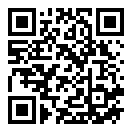
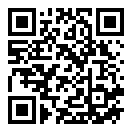
在win10系统的电脑上设置壁纸的时候很多的用户都出现了更换不了的情况,所以下面就给你们带来了win10壁纸换不了解决方法,如果你也有这样的问题就快来看看吧。
win10壁纸换不了怎么办
1、按下“win+r”打开运行,输入代码:%ProgramData%\Microsoft\Windows。

2、然后打开"SystemData"文件夹,将里面的内容全部删除。

3、继续按下“win+r”,打开运行。输入代码“regedit”。

4、进入注册表编辑器依次展开HKEY_LOCAL_MACHINE\SOFTWARE\Microsoft\Windows\CurrentVersion\SystemProtec。

7、最后将右侧任务栏中除"默认"外的所有选项删除即可

你可能还想看:壁纸更换教程
以上就是为大家整理的win10壁纸换不了解决方法,每一项都删干净这样就可以更换了~关注本网站了解更多内容!
常见问题
- win10备份失败0x8078006B解决方法0次
- win7文件夹默认查看方式操作教程0次
- windows7是多用户还是单用户0次
- win10壁纸存放位置详细介绍0次
- win7更改文件夹背景教程0次
- win10家庭版无法重置电脑,显示未执行任何更改解决方法0次
- win10壁纸更换详细教程0次
- win7文件夹和搜索选项变灰解决方法0次
- windows7蓝屏解决方法介绍0次
- win10壁纸自动更换关闭方法0次
系统下载排行
- 雨林木风GHOST XP SP3 免费专业版 v2021.02
- 萝卜家园ghost win10完美装机版64位 v2020.07
- 系统之家GHOST XP SP3 快速装机版 v2021.02
- 系统之家Ghost Win10 2004 家庭专业版64位 v2020.08
- 番茄花园GHOST XP SP3 热门装机版 v2021.02
- 雨林木风Ghost Win10 2004 稳定专业版64位 v2020.08
- 深度技术Ghost Win10 快速装机版X64 v2021.01
- 萝卜家园ghost win10完美装机版32位 v2020.07
- 系统之家GHOST WIN7 安全旗舰版x64 v2021.02
- 系统之家Ghost Win10 快速专业版x86 v2020.08
系统推荐



















